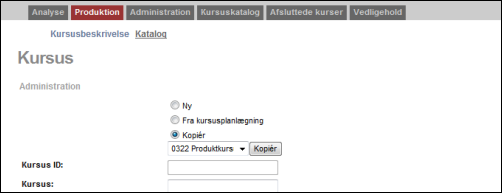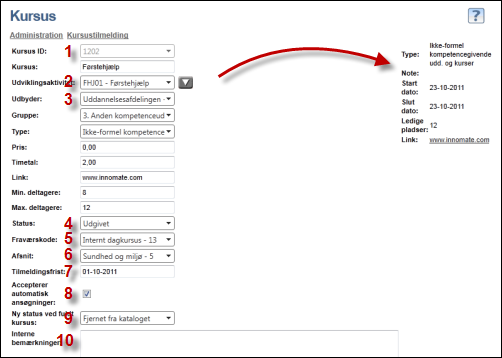Nyt kursus
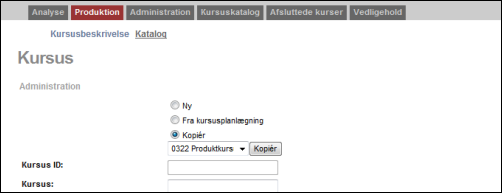
Der er her mulighed for at oprette et
| • | Fra kursusplanlægning: - der vælges mellem de kurser der ligger i kladden under Kursus > Analyse > Planlæg kursusudbud.
Det ønskede kursus vælges i rullemenuen ud for Kursus ID. |
| • | Kopiér: - kopiere fra allerede oprettede.
Der åbnes en rullemenu, hvorfra der vælges et eksisterende kursus. Efter valg klikkes på Kopier. Efter at der yderligere er klikket på Opdatér udfyldes de øvrige sektioner automatisk. |
Efter valg af Kursus ID og klik på Opdatere, udfyldes og de øvrige felter, som ikke automatisk er blevet fyldt ud. (Automatisk udfyldte felter kan efterfølgende overskrives). Det drejer som f.eks. om Udviklingsaktivitet, Udbyder.
Kursusbeskrivelse
Siden med Kursusbeskrivelse består af seks sektioner:
| • | Kursus, som indeholder alle basale/generelle data om kurset. |
| • | Tekstfelter, til brug for kursusbeskrivelse, annoncetekster etc. |
| • | Lektion, som hæfter tider, steder og undervisere sammen. |
| • | Internetadresser, som muliggør placeringen af links i beskeder til kursusdeltagere. |
| • | Plan, som samler op på det, der skal huskes. |
Kursus
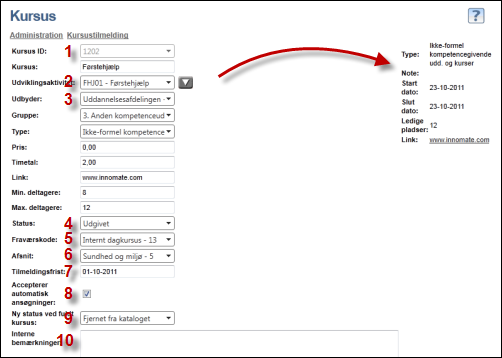
Afsnittet med kursus stamoplysninger indeholder
| 1. | Kursus ID og kursusbetegnelse. Kursus ID-en er afgørende for rækkefølgen, kurserne vises i under hvert afsnit. |
| 2. | Vi anbefaler at koble det aktuelle kursus på en relevant udviklingsaktivitet. Det vil forbedre rapportering og søgning i informationer om medarbejdernes gennemførte udviklingsforløb. Søg udviklingsaktiviteten frem og klik derefter på knappen  . Det vil overføre noten fra udviklingsaktiviteten til oversigten øverst til højre. . Det vil overføre noten fra udviklingsaktiviteten til oversigten øverst til højre. |
| 3. | Vælg udbyder og tilføj eller ret i oplysninger om Gruppe og Type. Sæt pris, timetal, evt. link til ekstern udbyders website og angiv min. og max. deltagertal. |
| 4. | Angiv status fra rullemenu:
- Under planlægning
- Udgivet, kurserne bliver tilgængelig for brugerne ved udgivelse i et eller flere kursuskataloger.
- Lukket for tilmelding. Der kan ikke længere modtages tilmeldinger til kurset (kan f.eks. være startet og/eller fuldtegnet). Kurset vil fortsat blive vist i kataloget
- Fjernet fra kataloget. Der kan ikke længere modtages tilmeldinger til kurset og det fjernes fra kursuskataloget.
- Afsluttet. Kurset er ophørt og samtidig har administrationen gennemført den afsluttende behandling af kurset (evaluering, kursusbeviser etc.) |
| 8. | I tjekboksen angives om en deltagers ansøgning til kurset automatisk skal godkendes, dvs. at deltageren registreres med status 'Deltager' ved ansøgning eller efter evt. ledergodkendelse. Hvis ikke der vinges af i tjek-boksen vil tilmeldinger blive registreret med 'På venteliste' efter en evt. godkendelse af leder. |
| 9. | Her kan angives en ny status for kurset. Den valgte status bliver effektueret automatisk, når kurset er fuldtegnet. F.eks. status: 'Lukket for tilmelding' eller 'Fjernet fra kataloget' - se punkt 4 ovenfor. Funktionen har kun virkning, når der er sat et max. deltagertal (punkt 3) og der er valgt at automatisk accept af ansøgninger (punkt 8) |
| 10. | Der er endvidere et felt til interne bemærkninger. |
Se også
Om dato- og tidsformater